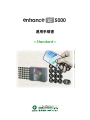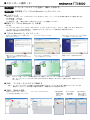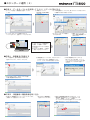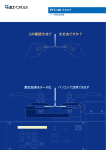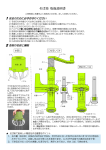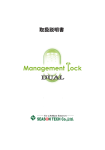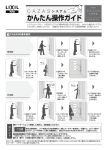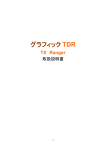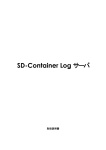Download ntr ecnae
Transcript
entrance エントランス IC 5000 運用手順書 =Standard= ■スタンダード運用(1) パターン1 シリンダーICロックに保存されたデータを直接アップする ●手順1:管理者ICの登録 集合玄関機の操作パネルに取り付ける前に、登録作業をおこなうと作業が簡単です。 ①制御ユニットとICマルチリーダーを接続します。 ②ACアダプターを制御ユニットに接続します。 ③ACアダプターを100Vのコンセントに接続し 電源を入れます。 ④制御ユニットの押しボタンを5秒押し続け アラームが鳴ったら、放します。 制御ユニット AC100 コンセント ⑤登録したいICをICマルチリーダーのICマークに かざします。複数登録する場合は、続けてかざします。 ※④を繰り返すことで追加登録することも可能です。 ※管理者ICを削除するには、オールリセットによる 初期化が必要です。 管理者IC登録用 押しボタン ④ ⑤ ICマルチリーダー ② ① ③ ACアダプター 管理者ICは5枚まで登録可能 ●手順2:エントランスIC5000を集合玄関機操作パネルに取付ける ●手順3:各部屋のシリンダーICロック シリアル番号を設定する ①シリンダーICロックのシリアル番号を部屋番号に変更します。 ※注意! ●変更したシリアル番号の上2桁は、自動的にカットされますのでご使用できません。 ※シリアル番号変更は、データターミナル取扱説明書参照 ●宅配ボックスと連携する場合は、使用できないシリアル番号がありますのでご注意ください。 日本宅配システムのとき使用できない番号 0089999 0089990 【シリアル番号変更例】 部屋番号 101号室の場合 シリアル番号 0000999 0000101 0001000 0060900∼0060904 フルタイムシステムのとき使用できない番号 0000871∼0000879 0010871∼0010879 0010998 0000998 0010999 0000999 ●手順4:各部屋のシリンダーICロックからの登録データのダウンロード ②[Select]を タッチします。 ⑦ダウンロードが 完了したら [ESC]をタッチ し終了します。 ④[MODEL]を タッチします。 ⑥管理者ICを かざします。 ⑤ ⑥ USB Memory ③ USB Memory ④ USB Memory ② USB Memory ① ⑤[IDM―>USB] をタッチします。 02/23 12:31 Open/Close EVENT DOWN CARD IDm UP/DOWN Plese press a MODEL key!! EVENTー>USB ⑦ USB Memory ③ICマルチリーダー部 タッチセンサーをさわり 起動します。 USB Memory ①USBメモリーを接続したデータ ターミナルVer.2とシリンダーIC ロックをUSBケーブルで接続して データターミナルの電源を入れます。 02/23 12:31 02/23 12:31 02/23 12:31 MODEL:IC lock MODEL:IC lock MODEL : IC lock EVENTー>USB EVENTー>USB IDM<ーUSB MODE : CARD IDM DOWN EVENT NUMBER : 005 SERIAL No : 0000001 STARTIDMー>USB TIME : 12:30:30 END TIME : 12:31:00 IDM<ーUSB LOADING : 100% IDMー>USB IDMー>USB IDM<ーUSB IDM<ーUSB ●手順5:各部屋のICデータをエントランスIC5000にアップロード 02/23 12:31 EVENT DOWN CARD IDm UP/DOWN Plese press a MODEL key!! EVENTー>USB 02/23 12:31 02/23 12:31 USB Memory USB Memory 02/23 12:31 02/23 12:31 02/23 12:31 MODEL:ENTRANCE EVENTー>USB IDM<ーUSB IDM<ーUSB USB Memory USB Memory USB Memory USB Memory IC USB Memory USB Memory ①USBメモリーを接続したデータ ③[MODEL]を ⑤各部屋のファイル ⑦管理者ICをかざす ターミナルVer.2とエントランス タッチします。 が表示されます。 とアップロードが IC5000をUSBケーブルで 始まります。 接続してデータターミナルの ②[Select]を ④[IDM<―USB] ⑥アップしたいファイルの ⑧アップロードが 電源を入れます。 タッチします。 をタッチします。 アイコンをタッチします。 完了したら (複数指定可能です) [ESC]をタッチ し終了します。 ① ② ③ ④ ⑤ ⑥ ⑦ ⑧ MODEL : ENTRANCE 00101 00201 IDM<ーUSB 00102 00202 00103 00203 00101 00201 IDM<ーUSB 00204 << 00205 00301 >> 注意!:エントランスIC5000に対応していないシリンダーICロックのデータが 混在するとアップロードできません。選択しないでください。 00102 00202 00103 00203 00101 00201 IDM<ーUSB 00204 << 00205 >> 00301 00102 00202 00103 00203 IDM<ーUSB 00204 << 00205 >> 00301 MODE : DATA UPROAD EVENT NUMBER : 005 DOWN ROOM No : 00201 CARD IDMー>USB NAMBER : 10 RF KEY NAMBER : 02 IDM<ーUSB LOADING : 100% ■スタンダード運用(2) パターン2 事前作業1 データーターミナルでICを登録し、編集して使用する 専用管理ソフト「ICLock ManageVer.2」のインストール ●PCのスペック 必要なOS:Windows XP SP2以上もしくは、Windows7 32bit(Vistaでは一部正常に動作しない場合があります) HD空き容量:1GB以上 メモリー容量:512MB USB空きポート数:2個以上必要(1個しかないPCは、ハブを準備してください) ●管理ソフト「ICLock ManageVer.2」の準備 入手方法 ①シーズンテックのホームページhttp://www.season-t.jp/security/のシリンダーICロック 管理ソフトICLock ManageVer.2 からダウンロードにて入手が可能です。(容量が大きいため、ダウンロードに時間がかかる場合があります) ②購入された販売店におたずねください。 ●「ICLock ManageVer.2」のインストール ①圧縮ファイルを解凍してファイルを実行します。 ③[インストール]をクリックします。 ④[完了]をクリックします。[Readme]を省略 したい場合はチェックを外してから完了 ⑥PassWardを半角文字で「iclock」 と入力し[確認]をクリックします。 ⑩管理ソフトのトップ画面が表示されます。 ②[次へ]をクリックします。 ⑤続けてパスワード入力画面が表示されます。 表示されない場合は、デスクトップのアイコンから 起動してください。 注意!:インストール後、パスワード画面が表示されない場合や、エラーメッセージが表示される場合は、 一度、アンインストール(すべてのプログラムの中のICLock Manager→Uninstall)を実行した後、再度インストール してください。 ●手順1:データターミナルをPCに接続する 注意!:データターミナルをPCに接続すると自動で電源が入ります。PCから外した際、電源がOFFになっているか 確認してください。ONの状態では電池が消耗し、次回使用できない場合があります。 ●手順2:物件名の登録 ①管理ソフトが立ち上がると、上部メニュー バーの[管理]の[物件管理]をクリックします。 ②サブウインドウが立ち上がります。 ③物件目録の欄に 管理案件の名前 を入力し[enter] を押します。 ④入力した名前は 物件名の欄に 反映されます。 ⑤同じ作業を繰り 返すことで複数 の物件を管理す ることが可能です。 ■スタンダード運用(3) ●手順3:データターミナルを使用してPCにICデータを取り込む ①メニューの[管理]→[顧客管理]を選択しクリック します。 ②[新規]をクリックし 名前の欄など必要な情報を 入力します。 ④ここでデータターミナルの画面の[Card]の アイコンをタッチし、登録したいICをかざします。 ③IDMの空欄をクリックします。更にサブウインドウが立ち上がり IC情報の入力待ちの状態になります。 ⑤かざしたICのIDmが画面に 取り込まれます。 ④[保存]をクリックします。 下の一覧表に顧客情報として 反映されます。 注意! データターミナルでIC情報を読み とる場合、PC画面に16桁の 文字列が表示されていることを確認 してください。 表示されていない場合は、一旦削除 し、再度ICをかざしてください。 ●手順4:部屋番号を登録する ①トップ画面から、左上の反映された物件名を 選択してクリックし、アクティブにします。 ②[新規登録]をクリックします。するとサブウイン ドウが立ち上がります。部屋番号のシリアル ナンバー(S/N)の入力待ち状態になります。 ③7桁の部屋番号を入力し[enter]を 押します。但し上位2桁は、エントラ ンスIC5000にアップロードする際 に自動的にカットされるので注意して ください。 ④[enter]を押した後に、左下のICロック目録 の欄に部屋番号が反映されます。 ●手順5:部屋番号に顧客情報を取り込む ①作業したい部屋番号をクリックしてアクティブにします。 [新規ユーザー登録]をクリックします。 ②取り込みたい顧客情報を 選択してクリックします。 ③選択した顧客情報が画面に取り込まれます。ここで 種別の欄にある矢印をクリックして登録するICが マスター(管理者)、ユーザー(使用者) オートリモコンのいずれかを選択してクリックします。 最後に[保存]をクリックすると取り込まれます。 ■スタンダード運用(4) ●手順6:データの保存 ①メニューの[ファイル]→[TXTで保存]を選択し クリックします。 ②サブウインドウが立ち上がり物件名が 表示され、更に+をクリックすると部屋 番号が表示されます。保存する部屋 番号をクリックすると保存するS/Nを 催促するサブウインドウが表示されます。 そのまま[enter]を押し確定します。 ③ファイルの参照画面が表示されたら、保存先 を選択し、[OK]をクリックします。USBメモリー に保存する場合は、先にPCに接続してください。 ④保存先を確定すると、最後に※RF情報を含むかどうかを たずねてきますので、[はい]を選択しクリックします。 ※RF情報とは、オートリモコンのIDのことで エントランスIC5000やシリンダーICロックで オートリモコンを認識するために必要な情報です。 ●手順7:エントランスIC5000にアップロードする 02/23 12:31 EVENT DOWN CARD IDm UP/DOWN Plese press a MODEL key!! EVENTー>USB 02/23 12:31 02/23 12:31 USB Memory USB Memory 02/23 12:31 02/23 12:31 02/23 12:31 MODEL:ENTRANCE EVENTー>USB IDM<ーUSB IDM<ーUSB USB Memory USB Memory USB Memory USB Memory IC USB Memory USB Memory ①USBメノリーを接続したデータ ③[MODEL]を ⑤各部屋のファイル ⑦管理者ICをかざす ターミナルVer.2とエントランス タッチします。 が表示されます。 とアップロードが IC5000をUSBケーブルで 始まります。 接続してデータターミナルの ②[Select]を ④[IDM<―USB]を ⑥アップしたいファイルの ⑧アップロードが 電源を入れます。 タッチします。 タッチします。 アイコンをタッチします。 完了したら (複数指定可能です) [ESC]をタッチ し終了します。 ① ② ③ ④ ⑤ ⑥ ⑦ ⑧ MODEL : ENTRANCE 00101 00201 IDM<ーUSB 00102 00202 00103 00203 00101 00201 IDM<ーUSB 00204 << 00205 00301 >> 注意!:エントランスIC5000に対応していないシリンダーICロックのデータが 混在するとアップロードできません。ご注意ください。 00102 00202 00103 00203 00101 00201 IDM<ーUSB 00204 << 00205 >> 00301 00102 00202 00103 00203 IDM<ーUSB 00204 << 00205 >> 00301 MODE : DATA UPROAD EVENT NUMBER : 005 DOWN ROOM No : 00201 CARD IDMー>USB NAMBER : 10 RF KEY NAMBER : 02 IDM<ーUSB LOADING : 100%